Dell PowerEdge R940xa server Manuel du propriétaire
PDF
Télécharger
Document
Dell EMC PowerEdge R940xa Spécifications techniques Modèle réglementaire: E54S Series Type réglementaire: E54S001 Remarques, précautions et avertissements REMARQUE : Une REMARQUE indique des informations importantes qui peuvent vous aider à mieux utiliser votre produit. PRÉCAUTION : Une PRÉCAUTION indique un risque d'endommagement du matériel ou de perte de données et vous indique comment éviter le problème. AVERTISSEMENT : Un AVERTISSEMENT indique un risque d'endommagement du matériel, de blessures corporelles ou même de mort. © 2018 Dell Inc. ou ses filiales. Tous droits réservés. Dell, EMC et d'autres marques sont des marques de Dell Inc. ou de ses filiales. Les autres marques peuvent être des marques de leurs propriétaires respectifs. 2018 - 10 Rév. A01 Table des matières 1 Présentation du système PowerEdge R940xa................................................................................................ 5 Vue avant du système....................................................................................................................................................... 5 Panneaux de commande............................................................................................................................................. 6 Écran LCD..................................................................................................................................................................... 7 Vue arrière du système...................................................................................................................................................... 9 À l’intérieur du système....................................................................................................................................................10 Localisation du numéro de série de votre système.......................................................................................................10 Étiquette d’informations système....................................................................................................................................11 PowerEdge R940xa - Étiquette d’informations système avantPowerEdge R940xa – Informations de service...........................................................................................................................................................................11 2 Caractéristiques techniques......................................................................................................................... 18 Dimensions du système....................................................................................................................................................18 Poids du châssis................................................................................................................................................................19 Spécifications du processeur..........................................................................................................................................20 Systèmes d'exploitation pris en charge......................................................................................................................... 20 Spécifications des blocs d’alimentation (PSU).............................................................................................................20 Spécifications de la batterie système.............................................................................................................................21 Carte de montage et logements PCIe............................................................................................................................21 Spécifications de la mémoire.......................................................................................................................................... 22 Caractéristiques du contrôleur de stockage................................................................................................................. 23 Caractéristiques du lecteur............................................................................................................................................. 23 Stockage..................................................................................................................................................................... 23 Lecteurs optiques.......................................................................................................................................................26 Stockage externe....................................................................................................................................................... 26 Spécifications des ports et connecteurs....................................................................................................................... 27 Ports USB................................................................................................................................................................... 27 Ports NIC.....................................................................................................................................................................27 Ports VGA................................................................................................................................................................... 28 Connecteur série........................................................................................................................................................28 Module IDSDM ou vFlash......................................................................................................................................... 28 Spécifications vidéo.........................................................................................................................................................28 Spécifications environnementales..................................................................................................................................29 Température de fonctionnement standard............................................................................................................. 30 Fonctionnement dans la plage de température étendue...................................................................................... 30 Caractéristiques de contamination de particules et gazeuse............................................................................... 35 3 Diagnostics du système et codes des voyants..............................................................................................37 Voyants d’état...................................................................................................................................................................37 Codes des voyants d’intégrité du système et d’ID du système..................................................................................38 Codes des voyants iDRAC Quick Sync 2...................................................................................................................... 38 Codes du voyant d’iDRAC Direct................................................................................................................................... 39 Table des matières 3 Codes des voyants de carte réseau...............................................................................................................................40 Codes du voyant du bloc d’alimentation....................................................................................................................... 40 Codes des voyants des disques..................................................................................................................................... 42 Utilisation des diagnostics du système..........................................................................................................................43 Diagnostics du système intégré Dell........................................................................................................................ 43 4 Ressources de documentation..................................................................................................................... 45 5 Obtention d'aide.......................................................................................................................................... 48 Contacter Dell...................................................................................................................................................................48 Commentaires sur la documentation.............................................................................................................................48 Accès aux informations sur le système en utilisant le Quick Resource Locator (QRL)........................................... 48 QRL (Quick Resource Locator) pour système PowerEdge R940xa....................................................................49 Réception prise en charge automatique avec SupportAssist.....................................................................................49 Informations sur le recyclage ou la mise au rebut en fin de cycle de vie.................................................................. 50 4 Table des matières 1 Présentation du système PowerEdge R940xa Le serveur PowerEdge R940xa est un serveur rack 4U qui prend en charge jusqu’à : • Quatre processeurs de la gamme évolutive Intel Xeon • 48 logements DIMM • Quatre blocs d’alimentation CA ou CC avec redondance 2+2, détection automatique et commutation automatique. • 32 disques de 2,5 pouces (disques durs SAS/SATA ou disques SSD, cela inclut 4 disques SSD NVMe). REMARQUE : Pour en savoir plus à propos des disques pris en charge, voir la section Spécifications techniques. REMARQUE : Toutes les occurrences de disques durs SAS/SATA, NVMe et SSD sont désignées comme « disques » dans ce document, sauf indication contraire. Sujets : • Vue avant du système • Vue arrière du système • À l’intérieur du système • Localisation du numéro de série de votre système • Étiquette d’informations système Vue avant du système Figure 1. Vue avant du système à 32 disques de 2,5 pouces 1 Panneau de commande gauche 2 Disques (32) 3 Panneau de commande droit 4 Plaquette d’information Présentation du système PowerEdge R940xa 5 Panneaux de commande Les panneaux de commande vous permettent de contrôler manuellement les entrées dans le serveur. Vue du panneau de commande de gauche Figure 2. Vue du panneau de commande de gauche 1 Voyants d’état 3 Voyant iDRAC Quick Sync 2 sans fil (en option) 2 Voyant d’intégrité et d’identification du système Vue du panneau de commande de droite Figure 3. Vue du panneau de commande de droite 1 Bouton d’alimentation 2 Ports USB 2.0 (2) 3 Port iDRAC Direct 4 Voyant LED iDRAC Direct 5 Port VGA REMARQUE : Pour plus d’informations sur les ports, consultez les Caractéristiques techniques. 6 Présentation du système PowerEdge R940xa Écran LCD L’écran LCD du système fournit des informations système et des messages d’état et d’erreur indiquant si le système fonctionne correctement ou s’il requiert une intervention. L’écran LCD peut également être utilisé pour configurer ou afficher l’adresse IP iDRAC du système. Pour plus d’informations sur les messages d’événement et d’erreur générés par le micrologiciel système et les agents qui surveillent les composants système, voir la page Recherche de code d’erreur, sur qrl.dell.com. Les statuts et conditions de l'écran LCD sont décrits ici : • Le rétroéclairage de l’écran LCD est de couleur bleue dans des conditions de fonctionnement normales. • Lorsque le système a besoin d’une intervention, l’écran LCD prend une couleur orange et affiche un code d’erreur suivi d’un texte descriptif. REMARQUE : Si le système est connecté à l'alimentation secteur et qu'une erreur a été détectée, l'écran LCD s'allume en orange, que le système soit allumé ou non. • Lorsque le système s'éteint et il n'y a pas d'erreurs, l'écran LCD passe en mode veille au bout de 5 minutes d'inactivité. Appuyez sur n'importe quelle bouton sur l'écran LCD pour le mettre sous tension. • Si le panneau LCD ne répond plus, retirez le cadre et réinstallez-le. Si le problème persiste, consultez la section Obtention d'aide. • Le rétro-éclairage de l'écran LCD reste inactif si l'affichage des messages LCD a été désactivé via l'utilitaire iDRAC, l'écran LCD ou d'autres outils. Figure 4. Fonctionnalités de l'écran LCD Tableau 1. Fonctionnalités de l'écran LCD Élém Bouton d'écran ent ou Description 1 Gauche Fait revenir le curseur étape par étape. 2 Sélectionner Permet de sélectionner l'élément de menu mis en surbrillance à l'aide du curseur. 3 Droite Fait avancer le curseur étape par étape. Durant le défilement des messages : • • Appuyez sur le bouton et maintenez-le enfoncé pour augmenter la vitesse de défilement. Relâchez le bouton pour arrêter. REMARQUE : L'écran arrête le défilement lorsque le bouton est relâché. Après 45 secondes d'inactivité, l'affichage démarre le défilement. 4 Affichage LCD Affiche les informations sur le système, l'état et messages d'erreur ou adresse IP de l'iDRAC. Présentation du système PowerEdge R940xa 7 Affichage de l'écran d'accueil L’écran Home (Accueil) affiche les informations sur l’système qui sont configurables par l’utilisateur. Cet écran s’affiche lors du fonctionnement normal de l’système, quand il n’y a aucun message d’état ou d’erreur. Lorsque l’système s’éteint sans erreur, l’écran LCD passe en mode veille au bout de cinq minutes d’inactivité. Appuyez sur n'importe quelle bouton sur l'écran LCD pour le mettre sous tension. 1 Pour afficher l'écran d'accueil, appuyez sur l'un des trois boutons de navigation (Sélectionner, Gauche ou Droite). 2 Pour accéder à l'écran d'accueil à partir d’un autre menu, suivez les étapes ci-dessous : a Appuyez et maintenez enfoncé le bouton de navigation jusqu’à ce que la flèche vers le haut b c d Naviguez jusqu’à l’accueil à l’aide de la flèche vers le haut . Sélectionnez l’icône Accueil. Dans l'écran d'accueil, appuyez sur le bouton Sélectionner pour accéder au menu principal. apparaisse. Menu Setup (Configuration) REMARQUE : Si vous sélectionnez une option dans le menu Setup (Configuration), vous devez confirmer l'option avant de passer à l'étape suivante. Option Description iDRAC Sélectionnez DHCP ou Static IP (IP statique) pour configurer le mode réseau. Si Static IP (IP statique) est sélectionné, les champs disponibles sont IP, Subnet (Sub) (sous-réseau) et Gateway (Gtw) (passerelle). Sélectionnez Setup DNS (configuration de DNS) pour activer une DNS et pour afficher les adresses de domaine. Deux entrées de DNS séparées sont disponibles. Set Error Sélectionnez SEL pour afficher messages d'erreur sur l'écran LCD dans un format qui correspond à la description IPMI dans le journal SEL. Cela vous permet de faire correspondre un message de l'écran LCD et une entrée du journal SEL. Sélectionnez Simple pour afficher les messages d’erreur LCD dans une description conviviale et simplifiée. Pour plus d’informations sur les messages d’événement et d’erreur générés par le micrologiciel système et les agents qui surveillent les composants système, voir la page Recherche de code d’erreur, sur qrl.dell.com Set Home Sélectionnez l’information par défaut que vous voulez afficher sur l’écran d’accueil LCD. Reportez-vous à la section Menu Affichage pour voir les options et les éléments d’options qui peuvent être réglés par défaut sur l’écran d’accueil. Menu View (Affichage) REMARQUE : Si vous sélectionnez une option dans le menu Vue, vous devez confirmer l'option avant de passer à l'étape suivante. Option Description IP iDRAC Affiche les adresses IPv4 ou IPv6 pour iDRAC9. Adresses comprennent les éléments suivants : DNS primaire et secondaire (), passerelleIP ,, et sous-réseau (IPv6 ne comprend pas de sous-réseau). MAC Affiche les adresses MAC des périphériques iDRAC, iSCSI ou réseau. Nom Affiche le nom de Host (hôte), Model (modèle) ou User String (Chaîne utilisateur) pour le système. Numéro Affiche le numéro d'inventaire ou le numéro de service du système. 8 Présentation du système PowerEdge R940xa Option Description Alimentation Affiche la puissance de sortie du système en BTU/h ou watts. Le format d'affichage peut être configuré dans le sous-menu d'accueil Set (Configurer) du menu Setup (Configurer). Température Affiche la température du système en Celsius et Fahrenheit. Le format d'affichage peut être configuré dans le sousmenu d'accueil Set (Configurer) du menu Setup (Configurer). Vue arrière du système Figure 5. Vue arrière du système 1 Carte de montage pour carte d’extension pleine hauteur 1 2 Carte de montage pour carte d’extension pleine hauteur 2 3 Blocs d’alimentation (4) 4 Bouton d’identification du système 5 Port du câble du voyant d’état du système (CMA) 6 Port dédié iDRAC9 7 Ports USB 3.0 (2) 8 Port VGA 9 Port série 10 Emplacements de carte d’extension compacte (2) 11 Ports NIC (4) REMARQUE : Pour plus d’informations sur les ports et les connecteurs, consultez les Caractéristiques techniques. REMARQUE : Les configurations de carte d’extension sont les suivantes : carte de montage PCIe X8 1 + carte de montage PCIe X8 2 ou carte de montage PCIe X16 1 + carte de montage PCIe X16 2. Présentation du système PowerEdge R940xa 9 À l’intérieur du système Figure 6. À l’intérieur du système 1 Fond de panier de disque 2 Assemblage du ventilateur de refroidissement 3 Carte système 4 Carte de montage 2 5 Carte de montage 1 Localisation du numéro de série de votre système Vous pouvez identifier votre système à l’aide du code de service express unique et du numéro de série. Tirez sur l’étiquette d’informations à l’avant du système pour afficher le code de service express et le numéro de série. Les informations peuvent également se trouver sur une étiquette située sur l'arrière du châssis du système. Le numéro de série EST (Enterprise Service Tag) se trouve à l’arrière du châssis du système. Dell utilise ces informations pour acheminer les appels de support vers le technicien pertinent. Figure 7. Localisation du numéro de série de votre système 1 Étiquette d’informations (vue de dessus) 10 Présentation du système PowerEdge R940xa 2 Étiquette d’informations (vue de dessous) 3 Étiquette OpenManage Mobile (OMM) 4 Étiquette avec l’adresse MAC et le mot de passe sécurisé pour le contrôleur iDRAC REMARQUE : Si vous avez opté pour un accès sécurisé par défaut à iDRAC, le mot de passe par défaut sécurisé iDRAC est disponible sur l'arrière de l'étiquette d’informations du système. Cette étiquette sera vierge si vous n'avez pas choisi d'accès sécurisé par défaut à iDRAC. Le nom d'utilisateur et le mot de passe par défaut seront root et calvin. 5 Service Tag Étiquette d’informations système PowerEdge R940xa - Étiquette d’informations système avant Figure 8. Comportement du voyant Présentation du système PowerEdge R940xa 11 Figure 9. Configuration et disposition Figure 10. Numéro de série Express 12 Présentation du système PowerEdge R940xa Figure 11. Légende des icônes Présentation du système PowerEdge R940xa 13 PowerEdge R940xa – Informations de service Figure 12. Informations de service 14 Présentation du système PowerEdge R940xa Figure 13. Configuration de la vue arrière Figure 14. Réglages des cavaliers Figure 15. Informations sur la mémoire Présentation du système PowerEdge R940xa 15 Figure 16. Tâches système Figure 17. Présentation du câblage 16 Présentation du système PowerEdge R940xa Figure 18. Présentation électrique Présentation du système PowerEdge R940xa 17 2 Caractéristiques techniques Les caractéristiques techniques et environnementales de votre système sont énoncées dans cette section. Sujets : • Dimensions du système • Poids du châssis • Spécifications du processeur • Systèmes d'exploitation pris en charge • Spécifications des blocs d’alimentation (PSU) • Spécifications de la batterie système • Carte de montage et logements PCIe • Spécifications de la mémoire • Caractéristiques du contrôleur de stockage • Caractéristiques du lecteur • Spécifications des ports et connecteurs • Spécifications vidéo • Spécifications environnementales Dimensions du système Cette section décrit les dimensions physiques du système. 18 Caractéristiques techniques Figure 19. Dimensions du système PowerEdge R940xa Tableau 2. Dimensions informatio ns Xb Xa Partie supérieure Za Partie inférieure 482,0 mm 441,16 mm 422,5 mm PowerEdge (18,98 pouce (17,37 pouces (16,64 pouces R940xa s) ) ) O 174,3 m m (6,87 po uces) (avec cadre) (sans cadre) 35,84 mm (1,41 pouce) 23,9 mm (0,94 pouce) Zb Zc 812 mm (31,96 pouces ) 842 mm (33,14 pouces) Poids du châssis Tableau 3. Poids du châssis informations Poids maximal (avec tous les disques) PowerEdge R940xa (32 disques de 2,5 pouces + carte de montage PCIe X16 1/carte de montage PCIe X16 2 avec 4 GPU double largeur + 2 cartes PCIe pleinte hauteur et mi-longueur) 56 kg (111,75 livres) Caractéristiques techniques 19 Spécifications du processeur Le système PowerEdge R940xa prend en charge deux ou quatre processeurs de la gamme évolutive Intel Xeon (Skylake-EP) Gold et Platinum. Systèmes d'exploitation pris en charge Le système prend en charge les systèmes d’exploitation suivants : Red Hat Enterprise Linux Novell SuSE Linux Enterprise Server Microsoft Windows Server Ubuntu VMWare ESXi Citrix Xen Server Pour plus d’informations sur les versions spécifiques et les ajouts, reportez-vous à https://www.dell.com/support/home/Drivers/ SupportedOS/poweredge-r940xa. Spécifications des blocs d’alimentation (PSU) Le système PowerEdge R940xa prend en charge jusqu’à quatre blocs d’alimentation (PSU) CA ou CC. Tableau 4. Spécifications des blocs d’alimentation (PSU) Bloc Classe d'alimentat ion Dissipation thermique (maximale) Fréquence Tension Tension de ligne haute 200 V - 240 V Tension de CC ligne faible 100 V - 140 V Courant 750 W en Platinum mode mixte CCHT (pour la S.O. Chine uniquement ) 2891 BTU/h 50/60 Hz 100-240 V CA, sélection automatique 750 W 750 W S.O. 10 A - 5 A 2891 BTU/h S.O. 240 V CC, sélection automatique S.O. S.O. 750 W 4,5 A 1100 W CA 4 100 BTU/h 50/60 Hz 100-240 V CA, sélection automatique 1 100 W 1 050 W S.O. 12 A - 6,5 A 1 100 W CC S.O. 4416 BTU/h S.O. –(48–60) VCC, sélection automatique S.O. S.O. 1 100 W 32 A 1 100 W en Platinum mode mixte CCHT (pour la S.O. Chine et le Japon uniquement ) 4 100 BTU/h 50/60 Hz 100-240 V CA, sélection automatique 1 100 W 1 050 W S.O. 4 100 BTU/h S.O. 200-380 VCC, sélection automatique S.O. S.O. 1 100 W 6,4 A - 3,2 A 20 Platinum Caractéristiques techniques 12 A - 6,5 A Bloc Classe d'alimentat ion Dissipation thermique (maximale) Fréquence Tension Tension de ligne haute 200 V - 240 V Tension de CC ligne faible 100 V - 140 V 1600 W CA Platinum 6 000 BTU/h 50/60 Hz 100-240 V CA, sélection automatique 1600 W 800 W 100-240 V CA, sélection automatique 2 000 W 100-240 V CA, sélection automatique 2 400 W 2 000 W CA Platinum 2 400 W CA Platinum 7 500 BTU/h 9 000 BTU/h 50/60 Hz 50/60 Hz Courant S.O. 8 Go 1 000 W S.O. 11,5 A 1400 W S.O. 16 A REMARQUE : La dissipation thermique est calculée à partir de la puissance nominale du bloc d’alimentation. REMARQUE : Ce système est également conçu pour se connecter aux systèmes d’alimentation informatiques avec une tension phase à phase ne dépassant pas 240 V. REMARQUE : Les blocs d’alimentation à puissance nominale de 1 100 W CA ou 1 100 W en mode mixte CCHT et plus requièrent une tension de ligne haute (200–240 VCA) pour fournir leur capacité nominale. Spécifications de la batterie système Le système PowerEdge R940xa prend en charge une pile bouton au lithium CR 2032 (3 V), Carte de montage et logements PCIe Le système PowerEdge R940xa prend en charge jusqu’à douze cartes d’extension PCI express (PCIe) de 3e génération, qui peuvent être installées sur la carte système et sur des cartes de montage pour cartes d’extension. Le tableau suivant fournit des informations détaillées sur les spécifications de la carte de montage pour carte d’extension : Tableau 5. Spécifications de la carte de montage et des logements PCIe Nombre de processeurs NVMe S/O 4 S/O NVMe avant GPU Compatible GPU Non GPU Compatible GPU Taille de la carte de montage Taille du logement Nombre de logements Logements disponibles Hauteur Longueur Carte de montage PCIe X16 1 X16 2 2-4 FH PL X8 1 5 FH ML Carte de montage PCIe X16 2 X16 2 9,11 FH PL X8 1 12 FH ML Carte de X8 montage PCIe X8 1 5 1,2,3,4,5 FH ML Carte de montage PCIe X8 2 8 5 8,9,10,11,12 FH ML Carte de montage PCIe X16 1 X16 2 2-4 FH PL Caractéristiques techniques 21 Nombre de processeurs NVMe NVMe avant S/O GPU Non GPU Compatible GPU 2 S/O Non GPU Taille de la carte de montage Taille du logement Nombre de logements Logements disponibles Hauteur Longueur Carte de montage PCIe X16 2 X16 2 9,11 FH PL Carte de X8 montage PCIe X8 1 4 1, 2, 3, 4 FH ML Carte de montage PCIe X8 2 X8 4 8,9,10,11 FH ML Carte de montage PCIe X16 1 X16 1 4 FH PL Carte de montage PCIe X16 2 X16 1 11 FH PL Carte de X8 montage PCIe X8 1 2 3-4 FH ML Carte de montage PCIe X8 2 2 10,11 FH ML X8 Spécifications de la mémoire Le système PowerEdge R940xa prend en charge jusqu’à 48 modules RDIMM, LRDIMM et NVDIMM-N à 288 broches avec des vitesses de 2 667 MT/s, 2 400 MT/s, 2 133 MT/s et 1 866 MT/s avec la prise en charge du fonctionnement optimisé de la mémoire. Tableau 6. Spécifications de la mémoire Double processeur Quatre processeurs Type de barrette DIMM Rang de barrette Capacité des DIMM barrettes DIMM RAM minimale RAM maximale RAM minimale RAM maximale LRDIMM Huit rangées 256 Go 3 072 Go 512 Go 6 144 Go LRDIMM Quadruple rangée 64 Go 128 Go 1 536 GB 256 Go 3 072 Go Barrette RDIMM Double rangée 32 Go 64 Go 768 Go 128 Go 1 536 GB Barrette RDIMM Double rangée 16 Go 32 Go 384 Go 64 Go 768 Go Barrette RDIMM Une rangée 8 Go 16 Go 192 Go 32 Go 384 Go NVDIMM-N Une rangée 16 Go RDIMM : 192 Go RDIMM : 384 Go RDIMM : 384 Go RDIMM : 1 152 Go NVDIMM-N : 16 Go NVDIMM-N : 192 Go NVDIMM-N : 16 Go NVDIMM-N : 192 Go 128 Go REMARQUE : Ne mélangez pas les barrettes RDIMM de 8 Go et NVDIMM-N de 16 Go. REMARQUE : Ne mélangez pas les barrettes LRDIMM de 64 Go et LRDIMM de 128 Go. 22 Caractéristiques techniques Tableau 7. Règles d’installation de barrettes de mémoire DIMM Configuration du processeur Processeur 1 Processeur 2 Processeur 3 Processeur 4 Double processeur Required (Requis) Required (Requis) Non requis Non requis Quatre processeurs Required (Requis) Required (Requis) Required (Requis) Required (Requis) Caractéristiques du contrôleur de stockage Le système PowerEdge R940xa prend en charge : • Les cartes de contrôleurs de stockage internes : PowerEdge RAID Controller (PERC) H330, PERC H730P, H830, H740P, H840, HBA330, S140 et la solution de stockage serveur optimisé pour le démarrage Boot Optimized Server Storage (BOSS-S1). • Les cartes de contrôleurs de stockage externes : HBA SAS 12 Gbit/s. Caractéristiques du lecteur Stockage Le Dell EMC PowerEdge R940xa fournit un stockage évolutif qui vous permet de vous adapter à vos charges applicatives et exigences opérationnelles. Le Dell EMC PowerEdge R940xa offre une extension de stockage avec un plateau de disque dur central et un bâti de disques arrière. La baie de disque dur prend en charge jusqu’à 32 disques durs ou disques SSD de 2,5 pouces. Disque dur Le système Dell EMC PowerEdge R940xa prend en charge les disques SAS, SATA ou NVMe SSD. Le système PowerEdge R940xa prend en charge les disques durs/disques SSD SAS, SATA, SAS near-line ou NVMe. Les options de disques et disques SSD prises en charge par le système PowerEdge R940xasont les suivantes : • Système à 8 disques : jusqu’à huit disques de 2,5 pouces (SAS, SATA ou SAS near-line) accessibles par l’avant dans les logements 0 à 7. • Système à 32 disques : jusqu’à 24 disques 2,5 pouces (SAS, SATA ou SAS near-line), dont 4 disques NVMe accessibles par l’avant (logements 20 à 23) dans les logements 0 à 23 de la baie de disques supérieure, et jusqu’à huit disques 2,5 pouces (SAS, SATA ou SAS near-line) accessibles par l’avant dans les logements 24 à 31 de la baie de disques inférieure. Disques pris en charge Tableau 8. Disques pris en charge - SAS et SATA ou SSD Facteur de forme Type Vitesse Vitesse de rotation Capacités 2,5 pouces SATA, SSD 6 Gb S.O. 240 Go, 400 Go, 480 Go, 800 Go, 960 Go, 1 600 Go, 960 Go, 1 600 Go, 1 920 Go, 3 200 Go, 3 840 Go SATA 6 Go 7,2 K 1 To, 2 To SAS 12 Gb 7,2 K 1 To, 2 To, 2 To (SED FIPS) Caractéristiques techniques 23 Facteur de forme Type Vitesse Vitesse de rotation Capacités SAS,SSD 12 Gb S.O. 400 Go, 480 Go, 800 Go, 960 Go, 1 600 Go, 1 920 Go, 3 840 Go, 800 Go (SED FIPS), 1 600 Go (SED FIPS) SAS 12 Gb 10K 300 Go, 600 Go, 1,2 To, 1,8 To, 2,4 To, 1,2 To (SED FIPS), 2,4 To (SED FIPS) SAS 12 Gb 15K 300 Go, 600 Go, 900 Go, 900 Go (SED FIPS) Les disques SSD NVMe pris en charge par le système Dell EMC PowerEdge R940xa sont les suivants : • Périphérique 800 Go 2,5 pouces • Périphérique 1 To 2,5 pouces • Périphérique 1,6 To 2,5 pouces • Périphérique 2 To 2,5 pouces • Périphérique 3,2 To 2,5 pouces • Périphérique 4 To 2,5 pouces • Périphérique 6,4 To 2,5 pouces • KIT,CRD,NVM,1.6,HHHL,PM1725 • KIT,CRD,CTL,NVME,PM1725 • KIT,CRD,NVM,3.2,HHHL,PM1725 Sous-système de stockage optimisé pour le démarrage Le sous-système de stockage optimisé pour le démarrage (BOSS) est proposé pour démarrer les systèmes PowerEdge en mode de système d’exploitation complet lorsque • Le système d’exploitation cible est un système d’exploitation complet et non un Hypervisor qui serait mieux pris en charge par IDSDM • Vous ne souhaitez pas renoncer à des emplacements de disque enfichables à chaud standard pour une installation de système d’exploitation Le contrôleur RAID sur la carte BOSS a des fonctionnalités limitées. Ce contrôleur RAID présente les SSD SATA M.2 soit comme un volume non-RAID soit comme un volume RAID unique. Figure 20. Sous-système de stockage optimisé pour le démarrage (BOSS) 24 Caractéristiques techniques Tableau 9. Caractéristiques du contrôleur BOSS Fonction ou caractéristique Pris en charge Taille de bande prise en charge 64K Configuration (HII) Oui Initialisation complète Non Initialisation rapide Oui REMARQUE : Par défaut, l’initialisation rapide est effectuée lorsque vous créez un disque virtuel. Initialisation en arrière-plan Non RAID 0 Non RAID 1 Oui Non RAID unique Oui Non RAID double Oui RAID1 dégradé et non RAID Non Importation d’un disque étranger Oui Vérification de cohérence Non Fonctionnalité Patrol Read Non Équilibrage de charge s.o. Reconstruction Oui REMARQUE : Vous devez démarrer le processus de reconstruction manuellement à l’aide de HII ou de Marvell CLI. Reconstruction automatique Oui REMARQUE : La reconstruction automatique est uniquement effectuée lorsque le système est mis sous tension et qu’il existe un disque virtuel natif restant et qu’un autre disque physique est présent. Disque de secours Non Modification de la priorité/du taux de reconstruction Non Cache de disque virtuel write back/read ahead Non Prise en charge de la batterie s.o. REMARQUE : Le contrôleur BOSS ne prend pas en charge un cache de contrôleur. REMARQUE : Le contrôleur BOSS ne prend pas en charge une batterie. Règle de cache de disque non RAID Oui REMARQUE : Contrôle par le système d’exploitation/périphérique par défaut. Informations SMART Oui REMARQUE : Utilisez Marvell CLI pour récupérer les informations SMART à partir des disques. Remplacement à chaud des disques physiques Non Caractéristiques techniques 25 Fonction ou caractéristique Pris en charge Extension des disques virtuels Non Découpage des disques virtuels en tranches Non Migration de disques virtuels Oui REMARQUE : Avec le nouveau contrôleur, les disques virtuels doivent être importés depuis HII avant d’être présentés au système d’exploitation. Miroir divisé Non REMARQUE : Le système doit être éteint et un disque physique doit migrer vers un autre système et continuer la reconstruction. Migration non RAID Oui Utilitaire de configuration du BIOS (Ctrl-M) Non Pilote complémentaire pour le chemin de données (pilote de périphérique du système d’exploitation) Non Prise en charge des disques 4K natifs Non Fonctions TRIM/UNMAP pour les disques virtuels Non Fonctions TRIM/UNMAP pour les disques physiques non RAID Oui Prise en charge des disques autocryptables (SED) Non Effacement cryptographique Oui REMARQUE : Pilote de console Windows ou bibliothèque Linux requis(e) à des fins de gestion uniquement. REMARQUE : Si le disque prend en charge l’effacement cryptographique (fonction SANITIZE). Aucune autre prise en charge du cryptage par le contrôleur ou le disque. Lecteurs optiques Le système PowerEdge R940xa prend en charge un lecteur DVD-ROM SATA slim ou lecteur DVD+/-RW en option. REMARQUE : Les périphériques DVD ne prennent en charge que les données. Stockage externe Tableau 10. Types de périphériques de stockage externe Type de périphérique Description Bande externe Prend en charge la connexion aux produits à bande USB externes Logiciel d’appliance NAS/IDM Prend en charge la pile logicielle NAS JBOD Prend en charge la connexion à des JBOD série MD 12 Gb 26 Caractéristiques techniques Lecteurs de bande Le modèle PowerEdge R940xa ne prend pas en charge les lecteurs de bande internes. Cependant, les lecteurs de bande externes sont pris en charge. Les lecteurs de bande externes pris en charge externe sont mentionnés ci-dessous : • RD1000 USB externe • Lecteurs de bande externes LTO-5, LTO-6,LTO-7 et SAS 6 Gb • Châssis de montage rack 114X avec lecteurs de bande LTO-5, LTO-6 et LTO-7 SAS 6 Gb • TL1000 avec lecteurs de bande LTO-5, LTO-6 et LTO-7 SAS 6 Gb • TL2000 avec lecteurs de bande LTO-5, LTO-6 et LTO-7 SAS 6 Gb • TL2000 avec lecteurs de bande LTO-5, LTO-6 et LTO-7 FC 8 Gb • TL4000 avec lecteurs de bande LTO-5, LTO-6 et LTO-7 SAS 6 Gb • TL4000 avec lecteurs de bande LTO-5, LTO-6 et LTO-7 FC 8 Gb • ML6000 avec lecteurs de bande LTO-5, LTO-6, SAS 6 Gb • ML6000 avec lecteurs de bande LTO-5, LTO-6, LTO-7 FC 8 Gb Spécifications des ports et connecteurs Ports USB Le système PowerEdge R940xa prend en charge : • Deux ports compatibles USB 2.0 à l’avant du système • Un port interne compatible USB 3.0 • Un port compatible USB 3.0 en option à l’avant du système REMARQUE : Le port USB 3.0 est pris en charge dans la configuration 8 x 2,5 pouces uniquement. • Un port compatible micro USB 2.0 à l’avant du système pour iDRAC Direct REMARQUE : Le port compatible micro USB 2.0 à l’avant du système peut uniquement être utilisé comme port iDRAC Direct ou port de gestion. • Deux ports compatibles USB 3.0 à l’arrière du système Ports NIC Le système PowerEdge R940xa prend en charge jusqu’à quatre ports NIC (Network Interface Controller) intégrés dans la carte fille réseau (NDC), disponibles dans les configurations suivantes : • Quatre ports RJ-45 prenant en charge 10, 100 et 1 000 Mbit/s • Quatre ports RJ-45 prenant en charge 100 Mbit/s, 1 Gbit/s et 10 Gbit/s • Quatre ports RJ-45 dont deux prenant en charge un maximum de 10 Gbit/s et les deux autres un maximum de 1 Gbit/s • Deux ports RJ-45 prenant en charge jusqu’à 1 Gbit/s et 2 ports SFP+ prenant en charge jusqu’à 10 Gbit/s • Quatre ports SFP+ prenant en charge jusqu’à 10 Gbit/s • Deux ports SFP28 prenant en charge jusqu’à 25 Gbit/s Caractéristiques techniques 27 Ports VGA Le port VGA (Video Graphic Array) vous permet de connecter le système à un écran VGA. Le système PowerEdge R940xa prend en charge deux ports VGA 15 broches sur les panneaux avant et arrière. Connecteur série Le système R940xa prend en charge un connecteur série sur le panneau arrière. Il s’agit d’un connecteur à 9 broches DTE (Data Terminal Equipment) compatible 16550. Module IDSDM ou vFlash Le système PowerEdge R940xa prend en charge un module IDSDM (double module SD interne) ou vFlash en option. Dans les serveurs PowerEdge de 14e génération, les modules IDSDM ou vFlash sont combinés en un seul module de carte et sont disponibles dans ces configurations : • vFlash ou • vFlash et IDSDM Le module IDSDM ou vFlash réside dans l’arrière du système, dans un logement Dell propriétaire. Le module IDSDM ou vFlash prend en charge trois cartes micro SD (deux cartes pour le module IDSDM et une carte pour le module vFlash). La capacité des cartes micro SD du module IDSDM est de 16, 32 ou 64 Go et de 16 Go pour le module vFlash. REMARQUE : Les deux commutateurs DIP du module IDSDM ou vFlash permettent la protection en écriture. REMARQUE : Un logement de carte IDSDM est réservé à la redondance. REMARQUE : Il est recommandé d’utiliser des cartes micro SD Dell dans les systèmes configurés avec un module IDSDM ou vFlash. Spécifications vidéo Le système PowerEdge R940xa prend en charge le contrôleur graphique intégré Matrox G200eW3 avec 16 Mo de mémoire de trames vidéo. Tableau 11. Options de résolution vidéo prises en charge Résolution Taux de rafraîchissem ent Profondeur de couleur (bits) Fréquence horizontale Horloge de pixel Panneau arrière Panneau avant DVI DisplayPort 1024 x 768 60 Hz 8, 16, 32 48,4 kHz 65 MHz Oui Oui Oui* 1 280 x 800 60 Hz 8, 16, 32 49,7 kHz 83,5 MHz Oui Oui Oui* 1280 x 1024 60 Hz 8, 16, 32 64 kHz 108 MHz Oui TBD Oui* 1 360 x 768 60 Hz 8, 16, 32 47,71 kHz 85,5 MHz Oui Oui Oui* 1440 x 900 60 Hz 8, 16, 32 55,9 kHz 106,5 MHz Oui TBD Oui* 1600 x 900 60 Hz (RB) 8, 16, 32 55,54 kHz 97,75 MHz Oui Oui Oui* 1 600 x 1 200 60 Hz 8, 16, 32 75 kHz 162 MHz TBD TBD Oui* 28 Caractéristiques techniques Résolution Taux de rafraîchissem ent Profondeur de couleur (bits) Fréquence horizontale Horloge de pixel Panneau arrière Panneau avant DVI DisplayPort 1 680 x 1 050 60 Hz (RB) 8, 16, 32 64,7 kHz 119 MHz Oui TBD Oui* 1920 x 1080 60 Hz 8, 16, 32 67,158 kHz 173 MHz TBD Non Non 1920 × 1200 60 Hz 8, 16, 32 74,556 kHz 193,25 MHz TBD Non Non REMARQUE : Les résolutions 1 920 x 1 080 et 1 920 x 1 200 ne sont prises en charge qu’en mode d’inhibition réduite. Spécifications environnementales REMARQUE : Pour plus d’informations concernant les certifications environnementales, veuillez consulter la fiche technique environnementale du produit qui se trouve dans la section Manuels et documents sur Dell.com/poweredgemanuals. Tableau 12. Spécifications de température Température Spécifications Stockage De -40 °C à 65 °C (de -40 °F à 149 °F) En fonctionnement continu (pour une altitude de moins de 950 m ou 3117 pieds) De 10 °C à 35 °C (de 50 °F à 95 °F) sans lumière directe du soleil sur l’équipement Gradient de température maximal (en fonctionnement et en entreposage) 20°C/h (68°F/h) Tableau 13. Spécifications d'humidité relative Humidité relative Spécifications Stockage HR de 5 % à 95 % avec point de condensation maximal de 33 °C (91 °F). L'atmosphère doit être en permanence sans condensation. En fonctionnement De 10 % à 80 % d'humidité relative, avec un point de condensation maximal de 29 °C (84,2 °F). Tableau 14. Caractéristiques de vibration maximale Vibration maximale Spécifications En fonctionnement 0,26 Grms de 5 à 350 Hz (sur les trois axes). Stockage 1,88 Grms de 10 Hz à 500 Hz pendant quinze minutes (les six côtés testés). Tableau 15. Caractéristiques de choc maximal Choc maximal Spécifications En fonctionnement Six chocs consécutifs en positif et en négatif sur les axes x, y et z de 6 G pendant un maximum de 11 ms. Stockage Six chocs consécutifs de 71 G pendant un maximum de 2 ms en positif et négatif sur les axes x, y et z (une impulsion de chaque côté du système) Caractéristiques techniques 29 Tableau 16. Caractéristiques d'altitude maximale Altitude maximale Spécifications En fonctionnement 3 048 m (10 000 pieds) Stockage 12 000 m ( 39 370 pieds). Tableau 17. Spécifications de déclassement de température en fonctionnement Déclassement de la température en fonctionnement Spécifications Jusqu’à 35 °C (95 °F) La température maximale est réduite de 1 °C/300 m (1 °F/547 pieds) au-delà de 950 m (3117 pieds). 35 °C à 40 °C (95 °F à 104 °F) La température maximale est réduite de 1 °C/175 m (1 °F/319 pieds) au-delà de 950 m (3117 pieds). 40 °C à 45 °C (104 °F à 113 °F) La température maximale est réduite de 1 °C/125 m (1 °F/228 pieds) au-delà de 950 m (3117 pieds). Température de fonctionnement standard Tableau 18. Spécifications de température de fonctionnement standard Température de fonctionnement standard Spécifications En fonctionnement continu (pour une altitude de moins de 950 m ou 3117 pieds) De 10 °C à 35 °C (de 50 °F à 95 °F) sans lumière directe du soleil sur l’équipement Fonctionnement dans la plage de température étendue Tableau 19. Spécifications de température de fonctionnement étendue Fonctionnement dans la plage de température étendue Spécifications Fonctionnement continu De 5 °C à 40 °C entre 5 % et 85 % d’humidité relative, avec un point de condensation de 29 °C. REMARQUE : Si le système se trouve en dehors de la plage de températures de fonctionnement standard (10 °C à 35 °C), il peut fonctionner en continu à des températures allant de 5 °C à 40 °C. Pour les températures comprises entre 35 °C et 40 °C, la réduction maximale autorisée de la température est de 1 °C tous les 175 m au-dessus de 950 m (1 °F tous les 319 pieds). ≤1 % des heures de fonctionnement annuelles 30 De –5 °C à 45 °C entre 5 % et 90 % d’humidité relative, avec un point de condensation de 29 °C. Caractéristiques techniques REMARQUE : Si le système se trouve hors de la plage de températures de fonctionnement standard (de 10 °C à 35 °C), il peut réduire sa température de fonctionnement de –5 °C ou l’augmenter de jusqu’à 45 °C pendant un maximum de 1 % de ses heures de fonctionnement annuelles. Fonctionnement dans la plage de température étendue Spécifications Pour les températures comprises entre 40 °C et 45 °C, la réduction maximale autorisée de la température est de 1 °C tous les 125 m au-dessus de 950 m (1 °F tous les 228 pieds). REMARQUE : Lorsque le système fonctionne dans la plage de température étendue, ses performances peuvent s'en voir affectées. REMARQUE : En cas de fonctionnement dans la plage de température étendue, des avertissements de température ambiante peuvent être reportés dans le journal des événements système. Restrictions de la température étendue de fonctionnement • La température de fonctionnement s’applique à une altitude maximale de 950 m pour un refroidissement Fresh Air. • Pas de démarrages à froid sous les 5 °C en raison des exigences des disques durs. • Les modules DIMM Apache Pass, NVDIMM, disques SSD PCIe et NVMe ne sont pas pris en charge. • La configuration GPGPU n’est pas prise en charge. • Les modules LRDIMM > 32 Go ne sont pas pris en charge dans les configurations à 4 sockets. • Des blocs d’alimentation redondants sont requis. • Les cartes de périphériques non homologuées par Dell et/ou les cartes de périphériques supérieures à 25 W ne sont pas prises en charge. Restrictions Fresh Air Le tableau suivant répertorie la configuration requise pour assurer un bon refroidissement. Tableau 20. Matrice des restrictions Fresh Air Processeurs Processeurs Tout Nombre de processeurs /GPU Nombre de lecteurs Température ambiante Prise en charge Fresh Air Type de ventilateur GPU/2 et 4 CPU 32 x 2,5 pouc 30 es, avec NVMe Pas d’AEP Pas de GPU/2 et 4 CPU 32 x 2,5 pouc 35 es, avec NVMe Pas d’AEP CPU 205 W/ Pas de GPU/ 32 x 2,5 pouc 35 200 W/ 4 CPU es, sans 165 W_12C/ NVMe 150 W_8C Pas d’AEP TDP du processeur < = 165 W Pas de prise Six en en charge FA standard avec GPU, AEP, NVDIMM, SSD PCIe, Tout Pas de GPU/ 32 x 2,5 pouc C40E45 4 CPU es, sans NVMe Six en standard Six en standard Six en standard Processeur jusqu’à 304 W (CPU 1/2) Processeur jusqu’à 304 W (CPU 3/4) HSK 4U HSK 2U (en forme de L) HSK 4U HSK 2U (en forme de L) HSK 4U HSK 2U (en forme de L) HSK 4U HSK 2U (en forme de L) Carénage Retirez le carénage à air A Installez le carénage à air A Installez le carénage à air A Installez le carénage à air A Caractéristiques techniques 31 Processeurs Processeurs Nombre de processeurs /GPU Nombre de lecteurs Prise en charge Fresh Air Température ambiante Type de ventilateur Processeur jusqu’à 304 W (CPU 1/2) Processeur jusqu’à 304 W (CPU 3/4) Carénage NVMe et FPGA INTEL, LRDIMM > 32 Go Tout Pas de GPU/ 32 x 2,5 pouc C40E45 2 CPU es, sans NVMe Tout Tout Pas de prise Six en en charge FA standard avec GPU, AEP, NVDIMM, SSD PCIe, NVMe et FPGA INTEL GPU/2 et 4 CPU 8 x 2,5 pouce 30 s Pas d’AEP Six en standard Pas de GPU/2 et 4 CPU 8 x 2,5 pouce C40E45 s Pas de prise Six en en charge FA standard avec GPU, AEP, NVDIMM, SSD PCIe, NVMe et FPGA INTEL, LRDIMM > 32 Go HSK 4U HSK 2U Installez le carénage à air A (en forme de L) HSK 4U HSK 2U (en forme de L) HSK 4U HSK 2U Retirez le carénage à air A Installez le carénage à air A (en forme de L) REMARQUE : C40E45 - Prise en charge Fresh Air pour fonctionnement continu à 40 °C et fonctionnement étendu à 45 °C. Restrictions thermiques Le tableau suivant présente la configuration requise pour assurer un refroidissement efficace. Tableau 21. Matrice de prise en charge : restrictions thermiques Nombre de disques durs Cartes de montage 24 disques SAS/ SATA + de 2,5 pouce s 32 Nombre de processeu rs 12 cartes PCIe (carte de 2 montage P CIe X8 1/ carte de Caractéristiques techniques Nombre de processe urs graphiqu es S.O. Dissipateur de chaleur Processeur jusqu’à 205 W (CPU 1/2) HSK 2U Processeur jusqu’à 205 W (CPU 3/4) S.O. Type de Carénag ventilat e eur Six standar d Standard Cache Cache de de processeu barrett r/de Cache de e de barrette ventilate mémoir de ur e mémoire DIMM DIMM Oui (max 22x) S.O. S.O. Nombre de disques durs Cartes de montage Nombre de processeu rs Nombre de processe urs graphiqu es Dissipateur de chaleur Processeur jusqu’à 205 W (CPU 1/2) Processeur jusqu’à 205 W (CPU 3/4) Type de ventilat Carénag e eur Cache Cache de de processeu barrett r/de Cache de e de barrette ventilate mémoir de ur e mémoire DIMM DIMM 8 disques SAS/SATA montage P de CIe X8 2) 2,5 pouce s 24 disques SAS/ SATA + de 2,5 pouce s 12 cartes PCIe (carte de montage P 4 8 disques CIe X8 1/ SAS/SATA carte de montage P de 2,5 pouce CIe X8 2) s 24 disques SAS/ SATA + de 2,5 pouce s 8 cartes PCIe (carte de montage P 2 8 disques CIe X16 1/ SAS/SATA carte de montage P de 2,5 pouce CIe X16 2) s 24 disques SAS/ SATA + de 2,5 pouce s 8 cartes PCIe (carte de montage P 4 8 disques CIe X16 1/ SAS/SATA carte de montage P de 2,5 pouce CIe X16 2) s 24 disques SAS/ SATA + de 2,5 pouce s 8 cartes PCIe (carte de montage P 4 CIe X16 1/ 8 disques carte de SAS/SATA montage P CIe X16 2) de Oui (max 44x) HSK 4U S.O. Six standar d HSK 2U Standard S.O. S.O. S.O. S.O. S.O. S.O. S.O. S.O. (En forme de L) 2 HSK 2U S.O. Six standar d HSK 4U 2 Six standar d HSK 2U (En forme de L) HSK 4U 4 HSK 2U (En forme de L) Six standar d Oui (max Retirer le 22x) carénage du processe ur graphiqu e Oui (max Retirer le 44x) carénage du processe ur graphiqu e Oui Retirer le (max carénage 44x) du processe ur graphiqu e Caractéristiques techniques 33 Nombre de disques durs Cartes de montage Nombre de processeu rs Nombre de processe urs graphiqu es Dissipateur de chaleur Processeur jusqu’à 205 W (CPU 1/2) Processeur jusqu’à 205 W (CPU 3/4) Type de ventilat Carénag e eur Cache Cache de de processeu barrett r/de Cache de e de barrette ventilate mémoir de ur e mémoire DIMM DIMM 2,5 pouce s 8 disques SAS/SATA de 2,5 pouce s 12 cartes PCIe (carte de montage P 2 CIe X8 1/ carte de montage P CIe X8 2) 8 disques SAS/SATA de 2,5 pouce s 12 cartes PCIe (carte de montage P 4 CIe X8 1/ carte de montage P CIe X8 2) 8 disques SAS/SATA de 2,5 pouce s 8 cartes PCIe (carte de montage P 2 CIe X16 1/ carte de montage P CIe X16 2) 8 disques SAS/SATA de 2,5 pouce s 8 cartes PCIe (carte de montage P 4 CIe X16 1/ carte de montage P CIe X16 2) 8 disques SAS/SATA de 2,5 pouce s 8 cartes PCIe (carte de montage P 4 CIe X16 1/ carte de montage P CIe X16 2) 34 Caractéristiques techniques S.O. HSK 2U S.O. Six standar d Oui (max 22x) Standard HSK 4U S.O. 2 HSK 2U HSK 2U (En forme de L) S.O. HSK 2U (En forme de L) HSK 2U (En forme de L) Oui (max 44x) Standard S.O. S.O. Six standar d Oui Retirer le (max carénage 22x) du processe ur graphiqu e S.O. S.O. Six standar d Oui Retirer le (max carénage 44x) du processe ur graphiqu e S.O. S.O. Six standar d Oui Retirer le (max carénage 44x) du processe ur graphiqu e S.O. S.O. HSK 4U 4 S.O. Six standar d HSK 4U 2 S.O. Limitations de la température ambiante Le tableau suivant répertorie les configurations pour lesquelles la température ambiante doit être inférieure à 30 °C : REMARQUE : La température ambiante limite doit être respectée pour assurer un bon refroidissement et éviter un ralentissement excessif des processeurs, ce qui pourrait nuire aux performances système. Tableau 22. Restrictions sur la température ambiante en fonction des configurations informations Fond de panier PowerEdge R94 24 disques SAS/ 0xa SATA de 2,5 pouces + 8 disques SAS/ SATA de 2,5 pouces 8 disques SAS/ SATA de 2,5 pouces Enveloppe Dissipateur de thermique (TDP) chaleur du du processeur processeur Type de ventilateur GPU Restriction sur la température ambiante Jusqu’à 205 W HSK 2U + HSK 4U Ventilateur standard ≥1 largeur double/largeur simple 30 °C Jusqu’à 205 W HSK 2U + HSK 4U Ventilateur standard ≥1 largeur double/largeur simple 30 °C Caractéristiques de contamination de particules et gazeuse Le tableau suivant définit les limitations qui évitent les dommages d’équipement ou les défaillances provenant de particules et de pollution gazeuse. Si les niveaux de pollution particulaire ou gazeuse dépassent les limitations et entraînent un endommagement ou une panne du matériel, vous devrez peut-être modifier les conditions environnementales. La modification de ces conditions incombe au client. Tableau 23. Caractéristiques de contamination particulaire Contamination particulaire Spécifications Filtration de l’air Filtration de l'air du data center telle que définie par ISO Classe 8 d'après ISO 14644-1 avec une limite de confiance maximale de 95%. REMARQUE : La condition ISO Classe 8 s’applique uniquement aux environnements de datacenter. Cette exigence de filtration d’air ne s’applique pas aux équipements informatiques conçus pour être utilisés en dehors d’un datacenter, dans des environnements tels qu’un bureau ou en usine. REMARQUE : L'air qui entre dans le data center doit avoir une filtration MERV11 ou MERV13. Poussières conductrices L'air doit être dépourvu de poussières conductrices, barbes de zinc, ou autres particules conductrices. REMARQUE : Cette condition s'applique aux environnements avec et sans data center. Poussières corrosives • • L'air doit être dépourvu de poussières corrosives. Les poussières résiduelles présentes dans l'air doivent avoir un point déliquescent inférieur à une humidité relative de 60%. REMARQUE : Cette condition s'applique aux environnements avec et sans data center. Caractéristiques techniques 35 Tableau 24. Caractéristiques de contamination gazeuse Contamination gazeuse Spécifications Vitesse de corrosion d’éprouvette de cuivre < 300 Å/mois d’après la Classe G1, tel que défini par la norme ANSI/ISA71.04-2013. Vitesse de corrosion d’éprouvette d’argent < 200 Å/mois, tel que défini par la norme ANSI/ISA71.04-2013. REMARQUE : Niveaux de contaminants corrosifs maximaux mesurés à ≤50% d'humidité relative. 36 Caractéristiques techniques 3 Diagnostics du système et codes des voyants Les voyants de diagnostic sur le panneau avant du système affichent l'état pendant le démarrage du système. Sujets : • Voyants d’état • Codes des voyants d’intégrité du système et d’ID du système • Codes des voyants iDRAC Quick Sync 2 • Codes du voyant d’iDRAC Direct • Codes des voyants de carte réseau • Codes du voyant du bloc d’alimentation • Codes des voyants des disques • Utilisation des diagnostics du système Voyants d’état REMARQUE : Les voyants sont orange fixe si une erreur se produit. Tableau 25. Descriptions des voyants d'état pour Icône Description État Mesure corrective Voyant du disque dur Le voyant clignote en orange si le disque dur subit une erreur. • • • Voyant de température Le voyant clignote en orange si le système rencontre une erreur de température (par exemple, la température ambiante est en dehors des limites ou un ventilateur est défaillant). Reportez-vous au journal des événements système pour déterminer si le disque dur a rencontré une erreur. Exécutez le test de diagnostic en ligne approprié. Redémarrez le système puis exécutez les diagnostics intégrés (ePSA). Si les disques durs sont configurés dans une matrice RAID, redémarrez le système puis entrez dans le programme de l'utilitaire de configuration de l'adaptateur hôte. Assurez-vous qu'aucune des conditions suivantes n'existe : • • • • Un ventilateur de refroidissement a été retiré ou est défectueux. Le capot du système, le carénage de refroidissement, la plaque de recouvrement EMI, le cache de barrette de mémoire ou le support de la plaque de recouvrement a été retiré(e). La température ambiante est trop élevée. La circulation de l'air extérieur est bloquée. Si le problème persiste, consultez la section Obtention d'aide. Voyant électrique Le voyant clignote en orange si le système rencontre une erreur électrique (par exemple, une tension en dehors des limites ou un bloc d’alimentation ou un régulateur de tension défaillants). Consultez le journal des événements système ou les messages système relatifs au problème spécifique. S’il est provoqué par un problème du bloc d’alimentation, vérifiez le voyant sur le bloc d’alimentation. Réinstallez le bloc d’alimentation. Si le problème persiste, consultez la section Obtention d'aide. Diagnostics du système et codes des voyants 37 Icône Description État Mesure corrective Voyant de mémoire Le voyant clignote en orange si une Reportez-vous au journal des événements système ou aux messages du erreur de mémoire survient. système pour trouver l'emplacement de la mémoire défaillante. Remettez en place les modules de mémoire Si le problème persiste, consultez la section Obtention d'aide. Voyant PCIe Le voyant clignote en orange si la carte PCIe rencontre une erreur. Redémarrez le système. Mettez à jour tous les pilotes requis pour la carte PCIe. Réinstallez la carte. Si le problème persiste, consultez la section Obtention d'aide. REMARQUE : Pour plus d’informations sur les cartes PCIe prises en charge, reportez-vous aux Consignes d’installation des cartes d’extension. Codes des voyants d’intégrité du système et d’ID du système Les voyants des d’intégrité du système et ID du système se trouvent sur le panneau de commandes gauche de votre système. Figure 21. Voyants d'intégrité du système et ID du système Tableau 26. Codes des voyants d’intégrité du système et d’ID du système Code des voyants Description Bleu uni Indique que le système est mis sous tension, le système est en bon état, et mode d'ID système est pas active. L'intégrité du système et appuyez sur le bouton de l'ID du système pour passer au mode d'ID système. Bleu clignotant Indique que le mode d'ID système est active. L'intégrité du système et appuyez sur le bouton de l'ID du système pour passer au mode d'intégrité du système. Orange fixe Indique que le système est en mode de prévention de défaillance. Si le problème persiste, reportez-vous à la section Obtention d'aide. Orange clignotant Indique que le système est l'incident rencontré. Recherchez des messages d’erreur spécifiques dans le journal des événements système ou sur le panneau LCD, si disponible sur le cadre. Pour plus d’informations sur les messages d’événement et d’erreur générés par le micrologiciel système et les agents qui surveillent les composants système, voir la page Recherche de code d’erreur, sur qrl.dell.com. Codes des voyants iDRAC Quick Sync 2 Le module iDRAC Quick Sync 2 (en option) se trouve sur le panneau de commande de gauche de votre système. 38 Diagnostics du système et codes des voyants Figure 22. Voyants iDRAC Quick Sync 2 Tableau 27. Voyants iDRAC Quick Sync 2 et descriptions Code des voyants Description Mesure corrective Éteint (état par défaut) Indique que la fonction iDRAC Quick Sync 2 est désactivée. Appuyez sur le bouton correspondant pour activer la fonction iDRAC Quick Sync 2. Si le voyant LED ne s’allume pas, rebranchez le câble flexible du panneau de commande de gauche et vérifiez l’état du voyant. Si le problème persiste, voir la section Obtention d’aide. Blanc fixe Indique que l’iDRAC Quick Sync 2 est prêt à communiquer. Appuyez sur le bouton iDRAC Quick Sync 2 pour désactiver la fonction. Si le voyant LED ne s’éteint pas, redémarrez le système. Si le problème persiste, voir la section Obtention d’aide. Blanc clignotant rapide Indique le transfert de données. Si le voyant continue à clignoter indéfiniment, reportez-vous à la section Obtention d’aide. Blanc clignotant lent Indique que la mise à jour du micrologiciel est en cours. Si le voyant continue à clignoter indéfiniment, reportez-vous à la section Obtention d’aide. Blanc clignotant cinq fois de suite puis s’éteint Indique que la fonction iDRAC Quick Sync 2 est désactivée. Vérifiez que la fonction iDRAC Quick Sync 2 est configurée pour être désactivée par iDRAC. Si le problème persiste, voir la section Obtention d’aide. Pour plus d’informations, consultez l’Integrated Dell Remote Access Controller User’s Guide (Guide d’utilisation d’Integrated Dell Remote Access Controller) à l’adresse www.dell.com/idracmanuals ou le Dell OpenManage Server Administrator User’s Guide (Guide d’utilisation de Dell OpenManage Server Administrator) à l’adresse www.dell.com/openmanagemanuals. Orange fixe Indique que le système est en mode de prévention de défaillance. Redémarrez le système. Si le problème persiste, voir la section Obtention d’aide. Orange clignotant Indique que le matériel iDRAC Quick Sync 2 ne répond pas correctement. Redémarrez le système. Si le problème persiste, voir la section Obtention d’aide. Codes du voyant d’iDRAC Direct Le voyant d'iDRAC Direct s'allume pour indiquer que le port est connecté et utilisé en tant que partie intégrante du sous-système de l'iDRAC. Vous pouvez configurer iDRAC Direct en utilisant un micro USB USB (type AB) câble, lequel vous pouvez vous connecter à votre portable ou tablette. Le tableau suivant décrit activité d'iDRAC Direct lorsque le port iDRAC Direct est actif : Diagnostics du système et codes des voyants 39 Tableau 28. Codes du voyant d’iDRAC Direct Codes du voyant d’iDRAC Direct État Vert fixe pendant deux secondes Indique que l’ordinateur portable est connecté. Vert clignotant (allumé pendant deux secondes puis éteint pendant deux secondes) Indique que l’ordinateur portable connecté est reconnu. Éteint Indique que l’ordinateur portable est déconnecté. Codes des voyants de carte réseau Chaque carte réseau à l’arrière du système est dotée de voyants qui fournissent des informations sur l’activité et l’état du lien. Le voyant d’activité indique si des données sont circuler à la carte réseau, et si le lien voyant LED indique la vitesse du réseau connecté. Figure 23. Codes des voyants de carte réseau 1 Voyant LED de liaison 2 Voyant LED d’activité Tableau 29. Codes des voyants de carte réseau État État Les voyants de liaison et d’activité sont éteints. La carte réseau n’est pas connectée au réseau. Le voyant de liaison est vert et le voyant d’activité clignote en vert. La carte NIC est connectée à un réseau valide à son débit de port maximal et les données sont envoyées ou reçues. Le voyant de liaison est orange et le voyant d’activité clignote en vert. La carte NIC est connectée à un réseau valide à un débit inférieur à son débit de port maximal et les données sont envoyées ou reçues. Le voyant de liaison est vert et le voyant d’activité est éteint. La carte NIC est connectée à un réseau valide à son débit de port maximal et les données ne sont ni envoyées ni reçues. Le voyant de liaison est orange et le voyant d’activité est éteint. La carte NIC est connectée à un réseau valide à un débit inférieur à son débit de port maximal et les données ne sont ni envoyées ni reçues. Le voyant de liaison clignote en vert et le voyant d’activité est éteint. Carte réseau identifier est activé via l’utilitaire de configuration NIC. Codes du voyant du bloc d’alimentation Les blocs d’alimentation en CA sont équipés d’une poignée translucide éclairée qui sert d’indicateur. Les blocs d’alimentation en CC sont équipés d’un voyant qui sert d’indicateur. Pour plus d’informations sur les spécifications des blocs d’alimentation, consultez les Caractéristiques techniques. 40 Diagnostics du système et codes des voyants Pour plus d’informations sur les messages d’événement et d’erreur générés pendant l’auto-test au démarrage (POST) lorsqu’un bloc d’alimentation de 2 400 W est branché sur une source d’alimentation 110 V, consultez le Dell Event and Error Messages Reference Guide (Guide de référence Dell des messages d’événement et d’erreur) à l’adresse Dell.com/qrl. L’indicateur montre la présence d’alimentation ou si une erreur d’alimentation est survenue. Figure 24. Voyant d’état du bloc d’alimentation CA 1 Voyant/poignée d’état du bloc d’alimentation CA Tableau 30. Codes du voyant d’état du bloc d’alimentation CA Codes du voyant d’alimentation État Vert Une source d’alimentation valide est connectée au bloc d’alimentation et le bloc d’alimentation est opérationnel. Orange clignotant Indique un problème lié au bloc d’alimentation. Pas allumé Aucune source d’alimentation n’est connectée au bloc d’alimentation. Vert clignotant Lorsque le micrologiciel du bloc d’alimentation est en cours de mise à jour, la poignée du bloc d’alimentation clignote en vert. PRÉCAUTION : Ne débranchez pas le cordon d’alimentation ou le bloc d’alimentation lors de la mise à jour du micrologiciel. Si la mise à jour du micrologiciel est interrompue, les blocs d’alimentation ne fonctionneront pas. Vert clignotant puis éteint Lors de l’installation à chaud d’un bloc d’alimentation, la poignée du bloc d’alimentation clignote en vert cinq fois à 4 Hz puis s’éteint. Cela indique qu’il y a une non-correspondance de blocs d’alimentation quant à l’efficacité, les fonctions, l’état d’intégrité ou la tension prise en charge. PRÉCAUTION : Si deux blocs d’alimentation sont installés, les mêmes informations doivent figurer sur leur étiquette, par exemple, Extended Power Performance (EPP). Le mélange de blocs d'alimentation de précédentes générations de serveurs PowerEdge est pas pris en charge, même si les blocs d'alimentation ont la même fréquence d'alimentation. Cela entraînerait une non-correspondance des blocs ou un échec de mise sous tension du système. PRÉCAUTION : Lorsque vous corrigez une non-correspondance de bloc d’alimentation, remplacez uniquement le bloc d’alimentation dont le voyant clignote. Si vous remplacez le bloc d’alimentation pour créer une paire correspondante, une erreur peut se produire et le système peut s’éteindre de manière inattendue. Pour modifier la configuration de tension de sortie haute en tension de sortie basse, et inversement, vous devez éteindre le système. PRÉCAUTION : Les blocs d’alimentation en CA prennent en charge les tensions d’entrée de 240 V et de 120 V à l’exception des blocs d’alimentation en titane, qui prennent en charge uniquement 240 V. Lorsque deux blocs d’alimentation identiques reçoivent différentes tensions d’entrée, cela peut engendrer des puissances de sortie différentes et provoquer une non-correspondance. Diagnostics du système et codes des voyants 41 Codes du voyant d’alimentation État PRÉCAUTION : Si deux blocs sont installés, ils doivent être du même type et disposer de la même alimentation maximale de sortie. PRÉCAUTION : la combinaison de blocs d’alimentation en CA et en CC n’est pas prise en charge et provoque une non-correspondance. Codes des voyants des disques Chaque support de disque est muni d’un voyant d’activité et d’un voyant d’état. Les voyants indiquent des informations sur l’état du disque. Le voyant d’activité indique si le disque est en cours d’utilisation. Le voyant LED d'état indique la condition de l'alimentation du lecteur. Figure 25. Voyants situés sur le support de disque et dans le fond de panier du bâti de disques mi-hauteur 1 Voyant d’activité de disque 3 Étiquette de capacité de disque 2 Voyant d’état de disque REMARQUE : Si le disque dur est en mode AHCI (Advanced Host Controller Interface), le voyant d’état ne s’allume pas. Tableau 31. Codes des voyants des disques Code des voyants d’état de disque État Clignote en vert deux fois par seconde Identification du disque ou préparation au retrait. Désactivé Disque prêt pour son retrait. REMARQUE : Le voyant d'état des disques reste éteint jusqu'à ce que tous les disques soient initialisés après la mise sous tension du système. Il n'est pas possible d'insérer ou de retirer des disques au cours de cette période. Clignote en vert, puis orange, puis s'éteint Défaillance du disque prévisible Clignote en orange quatre fois par seconde Disque en panne Clignote en vert lentement Reconstruction du disque Vert fixe Disque en ligne 42 Diagnostics du système et codes des voyants Code des voyants d’état de disque État Il clignote en vert pendant trois secondes, en orange pendant trois secondes, puis s'éteint au bout de six secondes Reconstruction interrompue Utilisation des diagnostics du système Si vous rencontrez un problème avec le système, exécutez les diagnostics du système avant de contacter l'assistance technique de Dell. L’exécution des diagnostics du système permet de tester le matériel du système sans équipement supplémentaire ou risque de perte de données. Si vous ne pouvez pas résoudre vous-même le problème, le personnel de maintenance ou d'assistance peut utiliser les résultats des diagnostics pour vous aider à résoudre le problème. Diagnostics du système intégré Dell REMARQUE : Les diagnostics du système intégré Dell sont également appelés Enhanced Pre-boot System Assessment (PSA) Diagnostics. Les diagnostics du système intégré offrent un ensemble d’options pour des périphériques ou des groupes de périphériques particuliers, vous permettant d’effectuer les actions suivantes : • Exécuter des tests automatiquement ou dans un mode interactif • Répéter les tests • Afficher ou enregistrer les résultats des tests • Exécuter des tests rigoureux pour présentent des options de tests supplémentaires pour fournir des informations complémentaires sur un ou des périphériques défaillants • Afficher des messages d’état qui indiquent si les tests ont abouti • Afficher des messages d’erreur qui indiquent les problèmes détectés au cours des tests Exécution des diagnostics intégrés du système à partir du Gestionnaire d’amorçage Exécutez les diagnostics intégrés du système (ePSA) si votre système ne démarre pas. 1 Appuyez sur F11 lors de l’amorçage du système. 2 Utilisez les touches fléchées vers le haut et vers le bas pour sélectionner System Utilities (Utilitaires système) > Launch Diagnostics (Lancer les diagnostics). 3 Sinon, lorsque le système est en cours de démarrage, appuyez sur F10, sélectionnez Diagnostics du matériel > Exécuter des diagnostics du matériel. La fenêtre ePSA Pre-boot System Assessment (Évaluation du système au pré-amorçage ePSA) s'affiche, répertoriant tous les périphériques détectés dans le système. Le diagnostic démarre l'exécution des tests sur tous les périphériques détectés. Exécution des diagnostics intégrés du système à partir du Dell Lifecycle Controller 1 Au démarrage du système, appuyez sur F10. 2 Sélectionnez Hardware Diagnostics (Diagnostics matériels)→ Run Hardware Diagnostics (Exécuter les diagnostics matériels). La fenêtre ePSA Pre-boot System Assessment (Évaluation du système au pré-amorçage ePSA) s'affiche, répertoriant tous les périphériques détectés dans le système. Le diagnostic démarre l'exécution des tests sur tous les périphériques détectés. Diagnostics du système et codes des voyants 43 Commandes du diagnostic du système Menu Description Configuration Affiche la configuration et les informations relatives à la condition de tous les périphériques détectés. Results (Résultats) Affiche les résultats de tous les tests exécutés. Intégrité du système. Propose un aperçu de la performance du système actuel. Journal d’événements Affiche un journal daté des résultats de tous les tests exécutés sur le système. Il est affiché si au moins une description d'un évènement est enregistrée. 44 Diagnostics du système et codes des voyants 4 Ressources de documentation Cette section fournit des informations sur les ressources de documentation correspondant à votre système. Pour afficher le document qui est répertoriée dans le tableau des ressources de documentation : • Sur le site de support Dell EMC : a Dans le tableau, cliquez sur le lien de documentation qui est fourni dans la colonne Location (Emplacement). b Cliquez sur le produit requis ou sur la version du produit. REMARQUE : Vous trouverez le nom et le modèle du produit sur la face avant de votre système. c • Sur la page Product Support (Support produit), cliquez sur Manuals & documents (Manuels et cocuments). Avec les moteurs de recherche : – Saisissez le nom et la version du document dans la zone de recherche. Tableau 32. Ressources de documentation supplémentaires pour votre système Tâche Document Emplacement Configuration de votre système Pour en savoir plus sur l’installation et la fixation du Dell.com/poweredgemanuals système dans un rack, reportez-vous au Guide d'Installation du Rail fourni avec votre solution rack. Pour d’informations sur la configuration de votre système, consultez le Guide de mise en route fourni avec votre système. Configuration de votre système Pour plus d’informations sur les fonctionnalités iDRAC, la configuration et la connexion à iDRAC, ainsi que la gestion de votre système à distance, voir le document Integrated Dell Remote Access Controller User’s Guide (Guide d’utilisation du contrôleur de gestion à distance intégré Dell). Dell.com/poweredgemanuals Pour plus d'informations sur la compréhension des sous-commandes RACADM (Remote Access Controller Admin) et les interfaces RACADM prises en charge, voir le RACADM CLI Guide for iDRAC (Guide de référence de la ligne de commande RACADM pour iDRAC). Pour plus d'informations sur Redfish et ses protocoles, ses schéma pris en charge, et les Redfish Eventing mis en œuvre dans l'iDRAC, voir le Redfish API Guide (Guide des API Redfish). Pour plus d'informations sur les propriétés du groupe de base de données et la description des objets iDRAC, voir l’Attribute Registry Guide (Guide des Registres d'attributs). Pour plus d'informations sur les anciennes versions des documents iDRAC. Dell.com/idracmanuals Ressources de documentation 45 Tâche Document Emplacement Pour identifier la version de l'iDRAC disponible sur votre système, cliquez sur ? dans l'interface Web iDRAC > À propos. Pour plus d’informations concernant l’installation du système d’exploitation, reportez-vous à la documentation du système d’exploitation. Dell.com/operatingsystemmanuals Pour plus d'informations sur la mise à jour des Dell.com/support/drivers pilotes et du micrologiciel, voir la section Méthodes de téléchargement du micrologiciel et des pilotes dans ce document. Gestion de votre système Pour plus d’informations sur le logiciel de gestion des systèmes fourni par Dell, voir le manuel « Dell OpenManage Systems Management Overview » (Guide de présentation de la gestion des systèmes Dell OpenManage). Dell.com/poweredgemanuals Pour des informations sur la configuration, l’utilisation et le dépannage d’OpenManage, voir le Dell OpenManage Server Administrator User’s Guide (Guide d’utilisation de Dell OpenManage Server Administrator). Dell.com/openmanagemanuals > OpenManage Server Administrator Pour plus d’informations sur l’installation, l’utilisation et le dépannage de Dell OpenManage Essentials, voir le Dell OpenManage Essentials User’s Guide (Guide d’utilisation de Dell OpenManage Essentials). Dell.com/openmanagemanuals > OpenManage Essentials Pour plus d’informations sur l’installation et l’utilisation de Dell SupportAssist, consultez le document Dell EMC SupportAssist Enterprise User’s Guide (Guide d’utilisation de Dell EMC SupportAssist pour les entreprises). Dell.com/serviceabilitytools Pour plus d’informations sur les programmes partenaires d’Enterprise Systems Management, voir les documents de gestion des systèmes OpenManage Connections Enterprise. Dell.com/openmanagemanuals Travailler avec les contrôleurs RAID Dell PowerEdge Pour plus d’informations sur la connaissance des fonctionnalités des contrôleurs RAID Dell PowerEdge (PERC), les contrôleurs RAID logiciels ou la carte BOSS et le déploiement des cartes, reportez-vous à la documentation du contrôleur de stockage. Dell.com/storagecontrollermanuals Comprendre les messages d’erreur et d’événements Pour plus d'informations sur la consultation des Dell.com/qrl messages d’événements et d’erreurs générés par le micrologiciel du système et les agents qui surveillent les composants du système, voir la Recherche de code d’erreur. 46 Ressources de documentation Tâche Document Emplacement Dépannage du système Pour plus d’informations sur l’identification et la résolution des problèmes du serveur PowerEdge, reportez-vous au Guide de dépannage du serveur. Dell.com/poweredgemanuals Ressources de documentation 47 5 Obtention d'aide Sujets : • Contacter Dell • Commentaires sur la documentation • Accès aux informations sur le système en utilisant le Quick Resource Locator (QRL) • Réception prise en charge automatique avec SupportAssist • Informations sur le recyclage ou la mise au rebut en fin de cycle de vie Contacter Dell Dell propose plusieurs possibilités de maintenance et de support en ligne ou par téléphone. Si vous ne disposez pas d'une connexion Internet fonctionnelle, consultez votre facture, le bordereau de marchandises ou le catalogue des produits pour trouver les informations de contact. La disponibilité des services varie selon le pays et le produit. Certains services peuvent ne pas être disponibles dans votre zone géographique. Pour prendre contact avec Dell pour des questions commerciales, de support technique ou de service clientèle : 1 Allez sur Dell.com/support/home 2 Sélectionnez votre pays dans le menu déroulant située dans le coin inférieur droit de la page. 3 Pour obtenir une assistance personnalisée : a b Saisissez le numéro de série de votre système dans le champ Enter your Service Tag (Saisissez votre numéro de série). Cliquez sur Submit (Envoyer). La page de support qui répertorie les différentes catégories de supports s’affiche. 4 Pour une assistance générale : a b c Sélectionnez la catégorie de votre produit. Sélectionnez la gamme de votre produit. Sélectionnez votre produit. La page de support qui répertorie les différentes catégories de supports s’affiche. 5 Pour savoir comment contacter le support technique mondial Dell : a b Cliquez sur Assistance technique mondiale La page Contact Technical Support (Contacter le support technique) qui s’affiche contient des informations détaillées concernant la façon de contacter l’équipe du support technique mondial par téléphone, tchat ou e-mail. Commentaires sur la documentation Vous pouvez évaluer la documentation ou rédiger vos commentaires sur nos pages de documentation Dell EMC et cliquer sur Send Feedback (Envoyer des commentaires) pour envoyer vos commentaires. Accès aux informations sur le système en utilisant le Quick Resource Locator (QRL) Vous pouvez utiliser le QRL (Quick Resource Locator) pour obtenir un accès immédiat aux informations sur votre système. Le QRL est situé sur le dessus du capot du système et donne accès à des informations générales sur votre système. Si vous souhaitez accéder à des informations propres au numéro de série du système, telles que la configuration et la garantie, vous pouvez utiliser le code QR figurant sur l’étiquette des informations sur le système. Assurez-vous que le scanner de code QR est installé sur votre smartphone ou votre tablette. 48 Obtention d'aide Le QRL comprend les informations suivantes à propos de votre système : • Vidéos explicatives • Documents de référence, y compris Owner's Manual (Manuel du propriétaire), diagnostics de l'écran LCD et présentation mécanique • Un lien direct vers Dell pour contacter l'assistance technique et les équipes commerciales 1 Rendez-vous sur Dell.com/qrl pour accéder à votre produit spécifique, ou 2 Utilisez votre smartphone ou votre tablette pour scanner le code QR (Quick Ressource) propre au modèle qui figure sur votre système PowerEdge ou dans la section Quick Resource Locator. QRL (Quick Resource Locator) pour système PowerEdge R940xa Figure 26. QRL (Quick Resource Locator) pour système PowerEdge R940xa Réception prise en charge automatique avec SupportAssist Dell EMC SupportAssist est une offre de services Dell EMC optionnels qui automatise le support technique pour votre serveur Dell EMC, votre stockage et vos périphériques réseau. En installant et en configurant l’application SupportAssist dans votre environnement informatique, vous pouvez bénéficier des avantages suivants : • Détection automatisée des problèmes : SupportAssist surveille vos périphériques Dell EMC et détecte automatiquement les problèmes matériels, de manière proactive et prédictive à la fois. Obtention d'aide 49 • Création automatisée de dossier : Lorsqu'un problème est détecté, SupportAssist ouvre automatiquement un dossier de support avec le support technique Dell EMC. • Collecte de diagnostic automatisée : SupportAssist collecte automatiquement des informations sur l'état du système depuis vos périphériques et les envoie à Dell EMC en toute sécurité. Ces informations sont utilisées par Dell EMC pour la résolution des problèmes. • Contact proactif : Un agent du support technique Dell EMC vous contacte à propos de ce dossier de support et vous aide à résoudre le problème. Les avantages disponibles varient en fonction du droit au service Dell EMC acheté pour votre appareil. Pour plus d’informations sur SupportAssist, rendez-vous sur Dell.com/supportassist. Informations sur le recyclage ou la mise au rebut en fin de cycle de vie Des services de reprise et de recyclage sont proposés pour ce produit dans certains pays. Si vous souhaitez mettre au rebut des composants du système, rendez-vous sur Dell.com/recyclingworldwide et sélectionnez le pays concerné. 50 Obtention d'aide ">
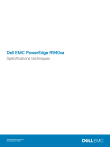
Lien public mis à jour
Le lien public vers votre chat a été mis à jour.